Download NordVPN (nieuwste versie) voor Windows, macOS en meer
Dankzij de beveiligingsprotocollen op militaire niveau die NordVPN biedt, ben je verzekerd dat je gegevens veilig zijn. Je hoeft je geen zorgen te maken over hackers, overheden, bedrijven of adverteerders die je activiteiten en informatie kunnen bekijken. Hierbij maakt het niet uit of je thuis op internet surft of verbinding met een openbaar wifi-netwerk hebt gemaakt. Zolang je internetverkeer via de gecodeerde tunnel van NordVPN wordt verstuurd, kun je zorgeloos streamen, torrents downloaden en surfen.
Met deze krachtige tool wordt je beschermd, of je nu een Android-telefoon, Mac, pc met Windows of een iPhone gebruikt. NordVPN kan je helpen om maximaal zes apparaten tegelijkertijd te beveiligen.
UPDATE 2024: NordVPN is een goede optie, maar vergeet niet om de beste VPN’s in 2024 te bekijken. Mijn team en ik hebben elke VPN grondig getest om er zeker van te zijn dat providers gegarandeerd geen logs opslaan en hoge snelheden, krachtige beveiligingsfuncties en meer bieden.
Voordat je NordVPN downloadt
Je dient eerst een account aan te maken als je NordVPN wilt gebruiken.
Volg deze stappen om een account aan te maken:
- Ga naar de startpagina van NordVPN.
- Klik in het menu bovenaan de pagina op de knop ‘prijsstelling’.
![Pricing instruction]()
- Selecteer het plan dat het best bij je past. Opmerking: Als je voor een abonnement met een langere looptijd kiest, kun je veel op de maandelijkse prijs besparen.
- Scrol omlaag en voer je e-mailadres in.
![NordVPN pricing and account setup]()
- Daaronder op dezelfde pagina kun je een betaalmethode selecteren (creditcard, cryptovaluta, Alipay).
- Voer je betalingsgegevens in en klik op ‘Doorgaan’.
![NordVPN payment options]()
- Volg de aanwijzingen om de betaling te voltooien. Afhankelijk van de manier waarop je hebt betaald, dien je mogelijk enkele extra stappen uit te voeren.
- Ga naar je inbox en open de bevestigingsmail van NordVPN.
- Volg de instructies in de e-mail om je account te bevestigen en je wachtwoord in te stellen.
Hoe NordVPN op Windows te installeren
Compatibel met: Windows 7, 8.1 en 10.
- Als je je voor een NordVPN-account hebt aangemeld, kun je naar de downloadpagina voor Windows-software gaan en op de knop ‘Download’ klikken.
- Ga naar je map downloads en dubbelklik op het installatiebestand – NordVPNSetup.exe.
- Klik in het venster dat wordt geopend op de knop ‘Installeren’ om het installatieproces te starten.
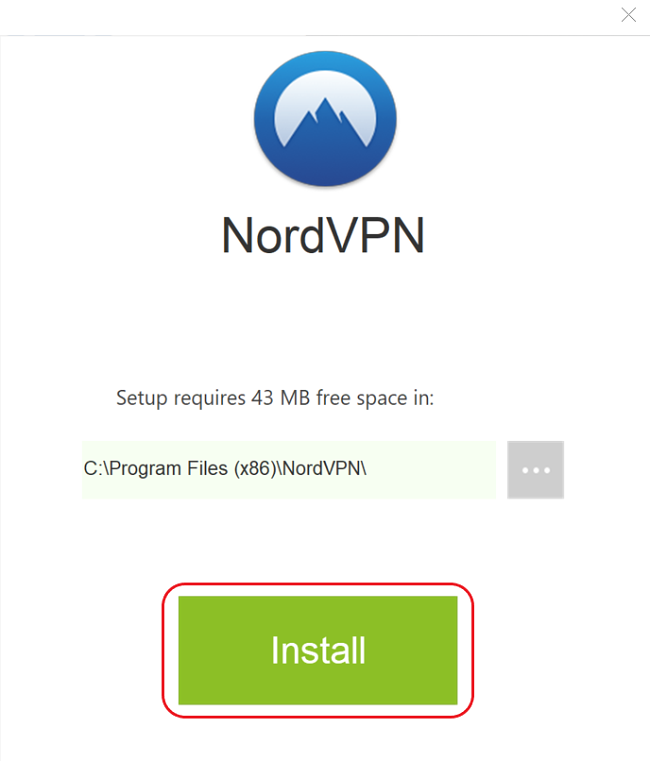
Klik op de knop ‘Installeren’.
- Als het bestand is geïnstalleerd, wordt de applicatie in een nieuw venster geopend en er wordt een snelkoppeling op je bureaublad geplaatst.
- Log in op je nieuwe account.
- Kies een server waar je verbinding mee wilt maken of klik op ‘Quick connect’. In dat geval wordt er een aanbevolen server voor je gekozen.
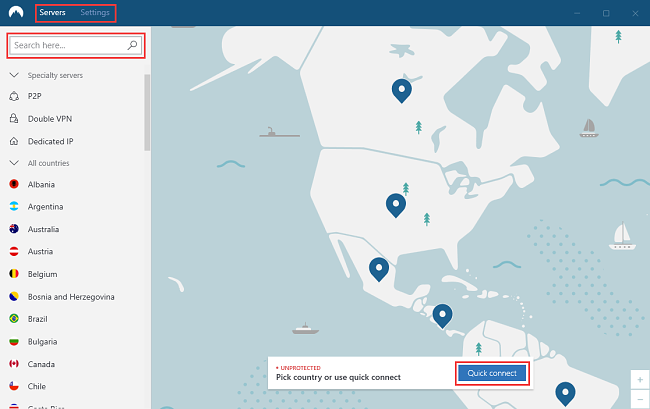
NordVPN op Mac installeren
Compatibel met: macOS Yosemite 10.10 of nieuwer.
- Als je je voor een NordVPN-account hebt aangemeld, downloadt je de OpenVPN-versie van de NordVPN-software op de downloadpagina voor macOS.
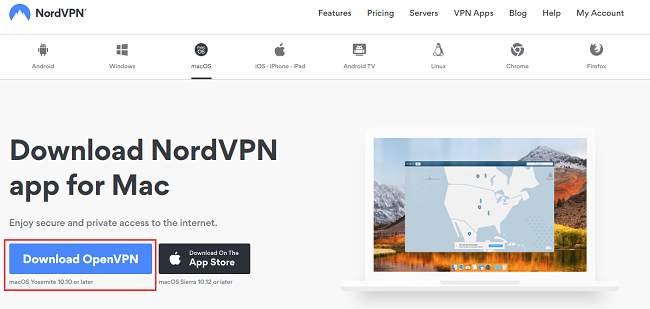
Klik op de knop ‘Download OpenVPN’
- Open uit je map downloads het installatiebestand NordVPN.pkg.
- Er wordt een nieuw venster geopend. Volg de aanwijzingen op het scherm totdat de installatie van de software is voltooid.
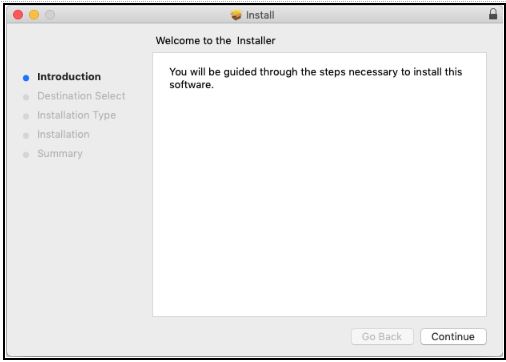
Volg de aanwijzingen totdat de installatie is voltooid
- Als het bestand is geïnstalleerd ga je naar je Launchpad en klik je op het NordVPN-pictogram.
- Vervolgens wordt je gevraagd om toestemming te geven om Helper te installeren. Hierdoor kan NordVPN een VPN-tunnel aanmaken. Voer je wachtwoord in en klik op OK.
- Ga akkoord met de gebruiksvoorwaarden en log in op je nieuwe account.
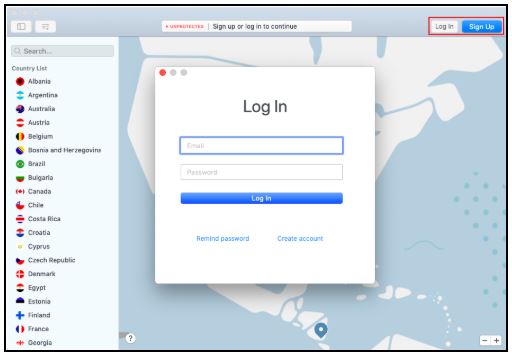
Log in en kies de server waar je verbinding mee wilt maken
- Je kunt nu een server kiezen om verbinding te maken of klik op ‘Quick connect’ om automatisch verbinding met een aanbevolen server te maken.
NordVPN op Android installeren
Compatibel met: Android-smartphones, Android-tablets of Android TV.
- Nadat je je voor een NordVPN-account hebt aangemeld, ga je naar de ‘Play Store’ om NordVPN te zoeken.
- Als je de app hebt gevonden, tik je op de knop ‘Installeren’.
- Nadat de installatie is voltooid, zoek je het NordVPN-pictogram en open je het programma.
- Log in op je nieuwe account.
- Je kunt verbinding met een server maken door op ‘Quick connect’ te klikken of door handmatig een server te kiezen.
NordVPN op iPhone of iPad installeren
Compatibel met: iPhone en iPad.
- Nadat je je voor een NordVPN-account hebt aangemeld, ga je naar de ‘App Store’ om NordVPN te zoeken.
- Als je de app hebt gevonden, klik je op de knop ‘Download’.
- Zoek het NordVPN-pictogram op je startscherm en open de applicatie.
- Ga akkoord met de gebruiksvoorwaarden en log in op je nieuwe account.
- Zodra je bent ingelogd, kun je een server kiezen om verbinding mee te maken. Je kunt ook op de knop ‘Quick connect’ klikken waardoor er automatisch een server wordt geselecteerd.
Laatste gedachten
Tijdens mijn uitgebreide review van NordVPN heb ik zelf ervaren hoe snel NordVPN is. Tijdens het uitvoeren van standaard online activiteiten en het streamen van content op Netflix, Hulu, BBC iPlayer en meer heb ik geen vertraging of haperingen ervaren en de streams werden in HD afgespeeld.
Overzicht: dit zijn de beste voordelige VPN’s in 2024
Opmerking van de redactie: We waarderen de relatie met onze lezers en streven ernaar om jullie vertrouwen te verdienen door middel van transparantie en integriteit. We zitten in dezelfde eigendomsgroep als enkele van de toonaangevende producten die op deze site worden beoordeeld: Intego, Cyberghost, ExpressVPN en Private Internet Access. Dit heeft echter geen invloed op ons evaluatieproces, omdat we ons houden aan een strikte manier van testen.

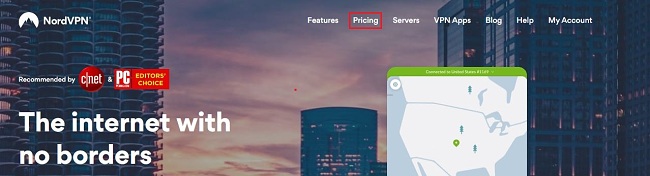
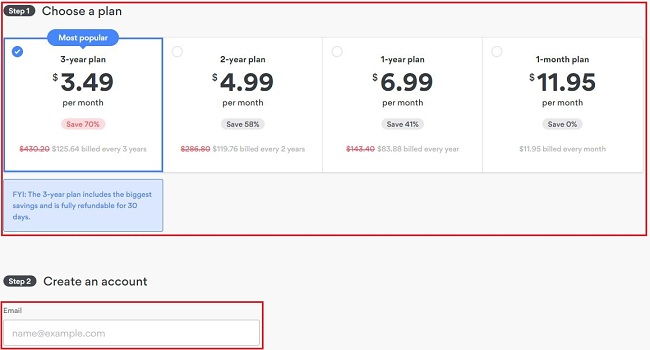
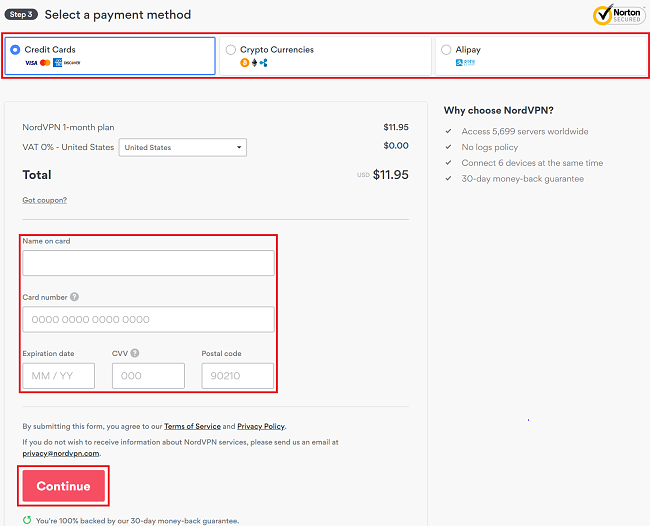




Laat een reactie achter
Annuleer